Jednou z nejznámějších funkcí ZSH je přizpůsobitelnost a rozšiřitelnost funkcí pomocí externích rámců, pluginů, témat a dalších.
Nejzákladnějším způsobem přizpůsobení a konfigurace ZSH je použití konfiguračního souboru ZSH, který se obvykle nachází v domovském adresáři pod názvem „.zshrc“.
Naučit se základní vlastnosti profilu ZSH může být proto velmi důležité při učení se, jak nakonfigurovat váš terminál ZSH. Ať už používáte externí framework, jako je Oh My ZSH, Antigen atd., musíte vědět, jak upravit a nakonfigurovat svůj konfigurační soubor ZSH.
V tomto tutoriálu vás provedeme profilem ZSH. To vám pomůže se syntaxí konfigurace, podporovanými funkcemi a také vám poskytne několik tipů a triků, jak vylepšit práci s terminálem.
Instalace ZSH
Jako každý balíček a nástroj v ekosystému Unix musíme zajistit, že je máme nainstalovaný v našem systému.
Na systémech Linux můžete nainstalovat ZSH pomocí výchozího správce balíčků, jako je APT pro systémy Debian, DNF a Yum pro Fedoru, Pacman pro Arch a další.
$ sudo instalace apt-get zshPokud používáte macOS, ZSH je výchozí prostředí (v závislosti na verzi) a je snadno dostupné. Pokud jej však z nějakého důvodu nemáte nainstalovaný, můžete jej nainstalovat pomocí Homebrew následovně:
$ vařit Nainstalujte zsh
Po dokončení můžeme nakonfigurovat ZSH jako výchozí interpret shellu při spuštění. Můžete to provést spuštěním následujícího příkazu:
$ chsh -s $ ( který zsh )To by mělo změnit výchozí shell na ZSH.
Pochopení profilu ZSH
Jak jsme zmínili, způsob, jak nakonfigurovat ZSH, je pomocí souboru „.zshrc“. Pojďme se ponořit do podrobností o tom, co to je a jak to funguje.
Co je .Zshrc?
„.zshrc“ je zkratka pro ovládání běhu Z-shell. Je to skrytý soubor (označený prokladem) umístěný v domovském adresáři (~/.zshrc).
ZSH čte a provádí každý příkaz definovaný v tomto souboru pokaždé, když spustíte novou relaci shellu. To zahrnuje otevření nového okna terminálu, nové karty nebo spuštění skriptu v rámci ZSH.
Níže jsou uvedena některá hlavní použití souboru „.zshrc“:
- Konfigurace PATH, definování proměnných prostředí a další nastavení
- Vytváření zkratek pro příkazy a definování funkcí pro složité nebo opakující se úkoly
- Úprava vzhledu výzvy shellu
- Nastavení možností prostředí a konfigurace chování při dokončení příkazu
Syntaxe souboru „.zshrc“ je v podstatě skriptovací jazyk ZSH. ZSH je velmi podobný Bash s několika vylepšeními a změnami syntaxe. Chcete-li se dozvědět více, můžete se podívat na náš tutoriál o přechodu z Bash na ZSH.
Přizpůsobení profilu ZSH
Prvním a nejběžnějším úkolem při práci s profilem shellu je přizpůsobení výzvy shellu. Můžeme to udělat pomocí escape sekvencí a speciálních proměnných.
Podívejte se na následující příklad kódu:
PS1 = '%n@%m %~ %(!.#.$) 'V tomto případě proměnná PS1 zpracovává přizpůsobení vaší výzvy. Následující text označuje, co každá speciální proměnná představuje.
- %n – Uživatelské jméno
- %m – název hostitele
- %~ – Aktuální adresář
- %(!.#.$) – Různé znaky výzvy pro uživatele root (#) a uživatele, kteří nejsou root ($).
Nastavení proměnných
Pro nastavení proměnné v ZSH použijeme název proměnné, rovnítko a hodnotu proměnné. Syntaxe je následující:
VARIABLE_NAME = 'hodnota'Poté můžeme odkazovat na dříve definovanou proměnnou v celém skriptu.
Export proměnných
Můžeme také exportovat proměnné, abychom je zpřístupnili dílčím procesům buď v aktuální relaci, nebo při každém načtení shellu.
Příklad je následující:
vývozní CESTA = '/usr/local/bin: $PATH 'Přezdívky
Další velmi užitečnou funkcí ZSH jsou aliasy. Aliasy jsou v podstatě zkratky pro dlouhé příkazy, které používáte nejčastěji.
V ZSH můžeme definovat alias, jak je znázorněno v následující syntaxi:
alias alias = 'command_format'Předpokládejme například, že chceme vytvořit kratší příkaz pro příkaz „ls –lah“. Alias můžeme vytvořit následovně:
alias ll = 'ls-lah'Funkce
Další věc, kterou potřebujeme vědět, jsou funkce. Funkce nám umožňují definovat opakovaně použitelné bloky kódu, které můžeme volat jako jednu entitu.
Syntaxe pro definování funkce v ZSH je následující:
funkce název_funkce {#logika
}
Předpokládejme například, že chceme mít funkci, která načte informace o počasí tím, že vytvoří požadavek curl. Místo psaní celého příkazu můžeme definovat jednoduchou funkci, která to udělá následovně:
funkce počasí ( ) {curl wttr.in
}
Nyní, když potřebujeme získat informace o počasí, stačí zavolat tuto funkci a ona udělá veškerou práci za nás.
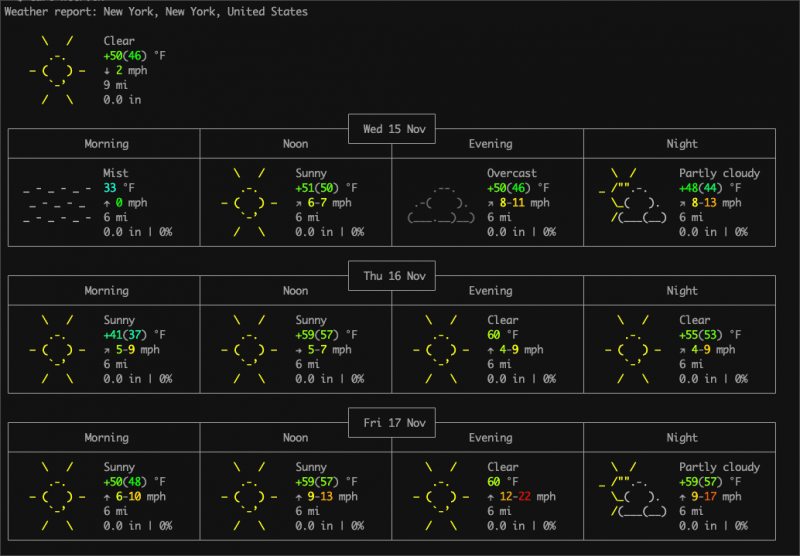
Vazby na klíče
Vazby kláves nám umožňují definovat sadu sekvencí kláves, které jsou mapovány na danou operaci. Můžeme si například vytvořit klávesovou zkratku, která nám umožní prohledávat historii příkazů.
V ZSH definujeme vazbu kláves pomocí příkazu „bindkey“. Vezměte si následující příklad:
bindkey '^R' historie-přírůstkové-hledání-zpětTento příklad spojuje sekvenci kláves „CTRL + R“ s funkcí vyhledávání historie příkazů.
Chcete-li zjistit více přizpůsobení, můžete se obrátit na náš výukový program o vázání kláves ZSH.
Automatické dokončování
ZSH nabízí výkonné automatické dokončování. Můžete to povolit přidáním následujících položek do konfigurace:
automatické načítání -Na skládatskládat
Tipy a triky
Následuje několik užitečných tipů a triků, které potřebujete znát při práci v ZSH:
Historie příkazů
Procházejte historii příkazů pomocí klávesových zkratek.
- Ctrl-R – Hledat zpět
- Ctrl-S – Hledat vpřed
- Šipka nahoru – předchozí příkaz
- Šipka dolů – další příkaz
Rekurzivní globování
Chcete-li povolit rekurzivní globování, použijte **. Například:
echo **/* .txtNáhrada příkazů
Pomocí $(command) vložíte výstup příkazu do jiného příkazu.
Ladění
Chcete-li odladit problémy při spouštění ZSH, použijte „zsh –xv“ k ladění souboru „.zshrc“.
Můžete také profilovat čas spuštění pro konfiguraci ZSH pomocí příkazu „zprof“.
Závěr
V tomto tutoriálu jsme probrali vše, co potřebujete vědět, když se zabýváte profilem ZSH. Poskytli jsme vám také několik tipů a triků, které vám mohou pomoci zlepšit vaši zkušenost se ZSH.